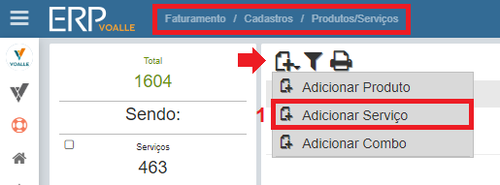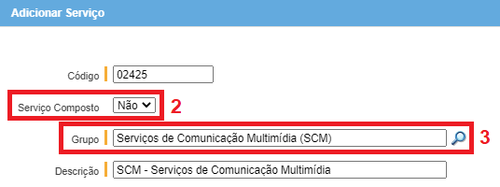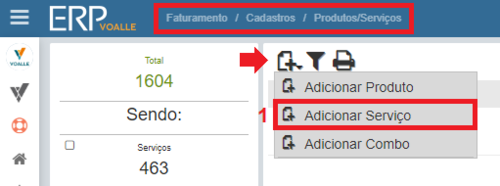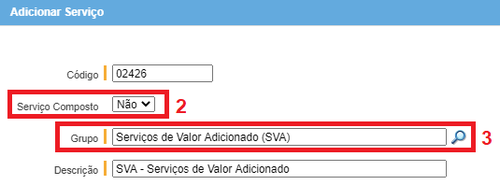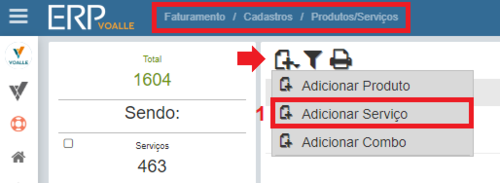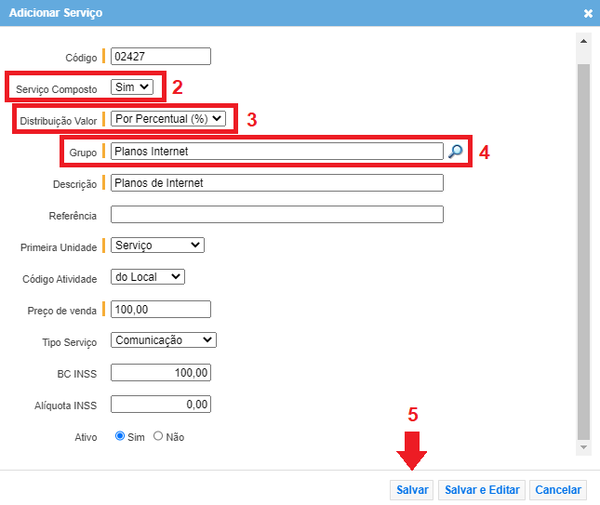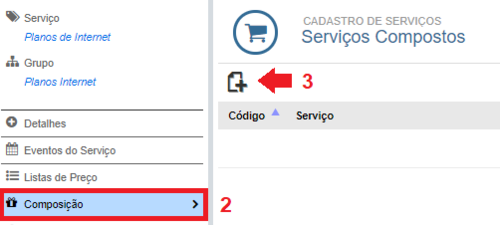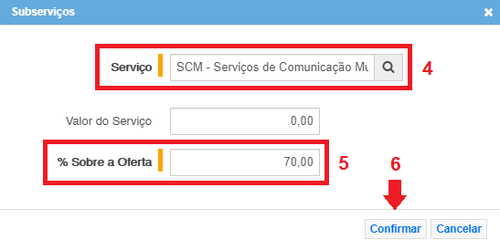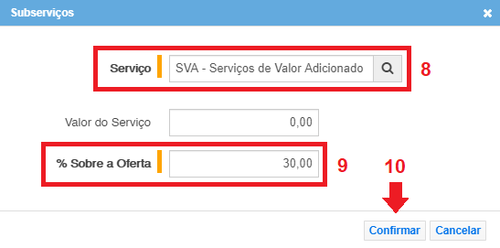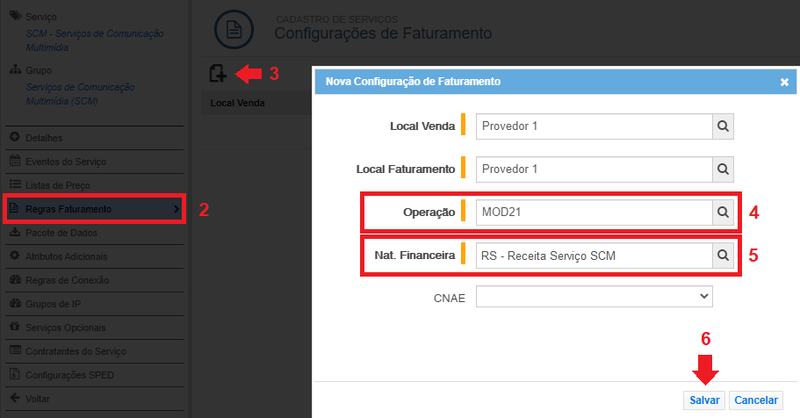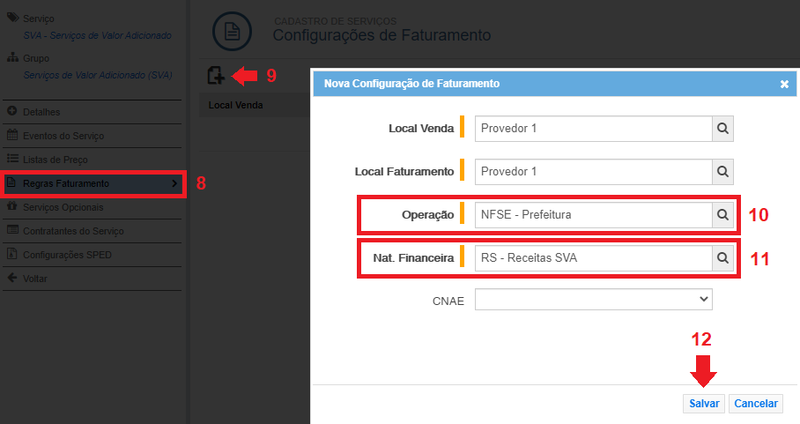Serviços (ISPLite)
Rotina
Faturamento / Cadastros / Produtos/Serviços
Objetivo da rotina
Possibilitar o cadastro e gerenciamento de Produtos e Serviços no sistema.
Objetivo da documentação
Esta documentação busca, em específico, apresentar o cadastro e a edição de Serviços.
Onde este cadastro é utilizado
Os Serviços são utilizados em Contratos, Materiais e demais operações relacionadas.
Principais conceitos
Produtos: São os bens materiais que as Empresas disponibilizam para a aquisição ou empréstimo aos seus Clientes - como roteadores, por exemplo
Serviços: São soluções intangíveis (não materiais) que as Empresas disponibilizam para a aquisição aos seus Clientes - como Planos de Internet, por exemplo.
Requisitos
Cadastro de Grupos de Produtos/Serviços.
Funcionalidades
Legenda de ícones:






Ao acessar a rotina, os produtos e serviços cadastrados são exibidos. Os registros podem ser filtrados na coluna da esquerda por Serviços, Serviços Compostos, Combos, Produtos ou por cadastros Inativos.

Passo a passo
Como cadastrar um novo serviço
1. Acesse a rotina Faturamento / Cadastros / Produtos/Serviços.
2. Clique no ícone de Adicionar Produtos/Serviços e selecione a opção Adicionar Serviço.
3. Na nova janela, estão os campos:
- Código: Número gerado automaticamente pelo sistema, para indexação.
- Serviço Composto: Indique se o novo serviço será um serviço Simples ou um serviço Composto.
- Grupo: Selecione o Grupo ao qual o produto pertence.
- Descrição: Preencha com a descrição do serviço.
- Referência: Apenas informativo.
- Primeira Unidade: Se refere à unidade de medida do serviço.
- Código Atividade: Selecione se “do Local” ou “do Serviço”.
- Cód. da Lista de Serviços: Selecione o código desejado.
- NBS: Nomenclatura Brasileira de Serviços. Preencha com o NBS do Serviço. Caso não possua esta informação, a contabilidade deve lhe orientar. Importante: se o NBS for inválido, são afetadas outras rotinas do sistema, em alguns casos não é emitida nota fiscal, e em outros pode ser emitida, porém rejeitada.
- Preço de venda: Insira o valor de venda do serviço.
- CFOP: Preencha com o código fiscal de operações e prestações. O Código Fiscal de Operações e de Prestações das Entradas de Mercadorias e Bens e da Aquisição de Serviços é um código do sistema tributarista brasileiro, determinado pelo governo. É indicado nas emissões de notas fiscais, declarações, guias e escrituração de livros.
- Cód. Classificação Fiscal: Selecione o código desejado.
- Tipo Serviço: Selecione “Prest. de Serviço”, “Comunicação” ou “Telefonia”. Irá ser apresentado caso a empresa possua o módulo Autenticação habilitado no sistema.
- Tributa ISSQN: Indique se o serviço vai reter imposto sobre serviços de qualquer natureza. Se selecionar Sim, será habilitado o campo.
- Alíquota ISSQN: Campo não obrigatório para informar uma alíquota diferente do cadastro de Local, caso necessário. Se informado uma alíquota específica no cadastro da pessoa, irá ignorar a alíquota cadastrada aqui.
- Tributa CSRF: Indique se o serviço vai reter contribuições sociais retidas na fonte. Será utilizada a alíquota definida no cadastro de local.
- Tributa IRRF: Indique se o serviço vai reter imposto de renda retido na fonte. Será utilizada a alíquota definida no cadastro da pessoa. O Imposto de Renda Retido na Fonte é a obrigação tributária em que a pessoa jurídica ou equiparada está obrigada a reter, do beneficiário da renda, o imposto correspondente, nos termos estabelecidos pelo Regulamento do Imposto de Renda, recolhido pelo governo brasileiro.
- Tributa INSS: Indique se o serviço vai reter imposto nacional de seguridade social. O Instituto Nacional do Seguro Social é uma autarquia que garante proteção aos cidadãos por meio do reconhecimento de direitos, com o objetivo de promover o bem-estar social através do Regime Geral da Previdência Social.
- Código da Categoria Febraban: Código de barras unificado para boletos bancários.
- Ativo: Indique se o serviço está ativo ou não.
4. Após preencher as informações necessárias, clique em Salvar, Salvar e Editar ou Cancelar.
Como editar um Serviço
1. Para editar, na listagem dos Produtos/Serviços, clique sobre a descrição do serviço. Assim, será aberto um menu específico em que é possível editar as seguintes informações:
Detalhes: São as informações do cadastro inicial do produto.
Eventos do Serviço: Os eventos relacionados ao serviço são listados com a data em que ocorrem e os responsáveis pela execução.
Listas de Preço: Exibe as listas de preços cadastradas para o serviço.
Regras de Faturamento: Direcionador dentro de cada serviço simples para que quando o serviço for utilizado siga regras pré determinadas que dizem qual documento (nota fiscal) será emitida, e por qual local será emitido. Menu para configuração das regras de faturamento do serviço. Com base das informações cadastradas aqui serão gerados os agrupadores nos contratos e posteriormente as notas, no momento do faturamento do contrato.
Ao clicar em Nova Configuração, será exibida a janela para informar os campos Local Venda, Local Faturamento, Operação, Nat. Financeira e CNAE.
Após informar os campos e clicar no botão "Salvar", será apresentada a nova regra na listagem.
É possível excluir a regra clicando no “X” que aparece em cada linha da listagem.
Pacote de Dados: São exibidos dados referentes à velocidade do plano.
Atributos Adicionais: Indica o vendedor (Fabricante), o atributo que vai ser utilizado para liberar a taxa limite de navegação para o cliente e o valor a ser liberado.
Regras de Conexão: São exibidas as regras de conexão para aquele serviço.
Grupos de IP: São exibidos os grupos de IP vinculados ao serviço. Internet Protocol é a identificação única para cada computador conectado a uma rede, como um documento de identificação único, como o CPF, por exemplo.
Contratantes do Serviço: Lista os contratos que possuem esse serviço. É possível ajustar os valores de cada um, clicando em “Ajustar valores dos Contratos”.
Como cadastrar um serviço composto
O serviço composto se trata de um serviço que irá possui uma composição,ou seja, um ou mais serviços simples agrupados.
1. Para cadastrar um novo serviço composto, clique no ícone Adicionar Produtos/Serviços e selecione a opção Adicionar Serviço.
2. Na nova janela, no campo Serviço Composto marque Sim.
Com isso, os campos para cadastro são reduzidos, visto que as informações necessários são referentes aos serviços que fazem parte da composição. O campo de maior importância nesse cadastro é Distribuição Valor, que determina a distribuição do valor do serviço entre Por Valor e Percentual.
3. Ao clicar em "Salvar e Editar", será aberta a tela com as informações do serviço cadastrado e um novo menu Composição.

No menu Composição é possível incluir os serviços simples que farão parte do serviço composto criado.
Ao ser incluído no contrato o serviço composto, será criado os agrupadores com base nas regras de faturamento dos serviços filhos e assim, serão faturados com base nos agrupadores.
Voltando à listagem inicial de serviços já cadastrados, é possível imprimir etiquetas dos Produtos e/ou Serviços. Para isso, selecione o registro na listagem e clique no ícone Impressão. Informe a quantidade de etiquetas que devem ser impressas e clique em Imprimir.
Como trabalhar com SCM e SVA
- SCM: Serviços de Comunicação Multimídia
É um serviço fixo de telecomunicações de interesse coletivo, prestado em âmbito nacional e internacional, no regime privado, que possibilita a oferta de capacidade de transmissão, emissão e recepção de informações multimídia (dados, voz e imagem), utilizando quaisquer meios, a assinantes dentro de uma área de prestação de serviço.
- SVA: Serviços de Valor Adicionado (agregado)
É uma taxa de cobrança na sua conta. A ANATEL (Agência Nacional de Telecomunicações) é quem define como o SVA de toda e qualquer prestação de serviço que auxilie as atividades de telecomunicações será cobrada. Por exemplo, o SVA mais conhecido é o próprio serviço de conexão à internet, que é prestado pelos provedores.
- Diferença
O SCM se refere ao serviço de telecomunicações, ou seja, o conjunto de atividades que facilita a oferta de transmissão, emissão ou recepção de informações. Por exemplo: um plano de internet mensal de 100MB. Enquanto isso, o SVA é toda e qualquer prestação de serviço que auxilie as atividades de telecomunicações. Por exemplo: um serviço relacionado ao plano, como um espaço “na nuvem” para armazenamento de arquivos.
Cadastro de SCM e SVA em Serviços
Algumas operações são obrigatórias para trabalhar com SCM e SVA, como a inclusão de três serviços em seu sistema: Serviço Simples SCM, Serviço Simples SVA e Serviço Composto (SCM + SVA). Além disso, você deve incluir os Serviços Simples no Composto e, por fim, definir Regras de Faturamento.
1º passo: adicionar Serviço Simples SCM
1. Acesse a rotina Faturamento / Cadastros / Produtos/Serviços e clique no ícone de “Adicionar Novo Serviço”.
No cadastro, em relação ao SCM, você deve atentar para os seguintes campos:
2. Deixe marcado como “Não” em Serviço Composto;
3. Selecione o Grupo ao qual você quer incluir o serviço. Aqui, como exemplo, utilizaremos Serviços de Comunicação Multimídia (SCM);
4. Em “Tipo Serviço”, selecione “Comunicação”;
5. Nas porcentagens, inclua os valores de SCM e SVA. Lembre-se de que a soma sempre deve totalizar 100% e que o valor de SCM é superior por ser o serviço principal.
Após preencher os demais dados, conforme suas preferências e indicações do setor Financeiro ou Contabilidade, salve o Serviço.
2º passo: adicionar Serviço Simples SVA
1. Acesse, novamente, a rotina Faturamento / Cadastros / Produtos/Serviços e clique no ícone de “Adicionar Novo Serviço”:
2. Deixe marcado como “Não” em Serviço Composto;
3. Selecione o Grupo Serviços de Valor Adicionado (SVA). Aqui, como exemplo, utilizaremos Serviços de Valor Adicionado (SVA);
4. Em “Tipo Serviço”, selecione “Prestação de Serviço”;
Após preencher os demais dados, conforme suas preferências e indicações do setor Financeiro ou Contabilidade, salve o Serviço.
3º passo: adicionar Serviço Composto (SCM + SVA)
Agora, você deve criar um Serviço Composto, no qual constarão os Serviços Simples;
1. Mais uma vez, acesse a rotina Faturamento / Cadastros / Produtos/Serviços e clique no ícone de “Adicionar Novo Serviço”;
2. Marque a opção “Sim” em Serviço Composto;
3. Em “Distribuição Valor”, você pode optar por “Valor (R$)” ou “Percentual (%)”. Aqui, neste exemplo, utilizamos “Percentual (%)”;
4. Em “Grupo”, você seleciona o que compõem os seus Serviços. Neste exemplo, optamos por “Plano Internet”;
5. Clique em Salvar.
4º passo: adicionar os Serviços Simples em seu Serviço Composto
1. Com o seu Serviço Composto cadastrado, acesse-o:
2. Acesse a sub-rotina “Composição;
3. Clique no ícone de “Adicionar Subserviço”;
4. Em “Serviço”, insira o Serviço Simples de SCM;
5. Em “% Sobre a Oferta”, coloque o valor a porcentagem desejada. Lembre-se: SCM e SVA devem somar 100%, sendo que, geralmente, o valor do SCM é superior por se referir às telecomunicações.
6. Confirme a adição.
7. Agora, clique novamente em “Adicionar Subserviço” para incluir o SVA:
8. Em “Serviço”, insira o Serviço Simples de SVA;
9. Em “% Sobre a Oferta”, coloque o restante da porcentagem, para então somar os 100% ao contabilizar com o SCM;
10. Confirme a adição.
5º passo: definição de Regras de Faturamento
1. Na listagem do seu Serviço Composto, clique no Serviço SCM;
2. Com a nova janela aberta, acesse a sub-rotina “Regras Faturamento”;
3. Clique em “Nova Configuração de Faturamento”;
4. Na aba que será aberta, em “Operação” selecione MOD 21;
5. Em “Natureza Financeira”, RS - Receita Serviço SCM;
6. Após isso, salve a operação.
7. Agora, na listagem do seu Serviço Composto, clique no Serviço SVA;
8. Com a nova janela aberta, acesse a sub-rotina “Regras Faturamento”;
9. Clique em “Nova Configuração de Faturamento”;
10. Na aba que será aberta, em “Operação” selecione NFSE;
11. Em “Natureza Financeira”, RS - Receita SVA;
12. Após isso, salve a operação.
Agora você já pode trabalhar com SCM e SVA, além de poder incluir o Serviço Composto em seu sistema.
Páginas relacionadas
Veja mais
Como cadastrar um Serviço?
Como trabalhar com SCM e SVA?
- Para saber mais sobre o passo a passo, clique aqui.